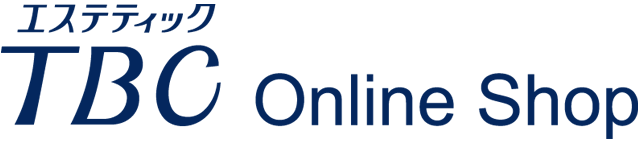ショッピングの方法
ログインまたは会員登録
会員登録がお済みのお客様
すでに会員登録がお済みのお客様は、ご登録メールアドレスとパスワードを入力し、「ログイン」ボタンをタップクリックしてください。
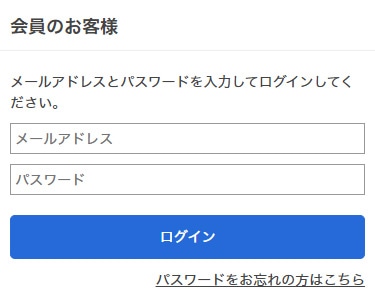
Amazon payアカウントでログインする場合
当サイトでAmazonアカウントよりご注文完了したことがあるお客様は「Amazonでログイン」ボタンからログインすることができます。
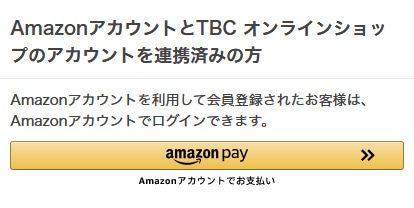
初めてご利用の方・会員以外の方
ご利用が初めてのお客様は、「会員登録して購入」ボタンをタップクリックして会員登録へお進みください。
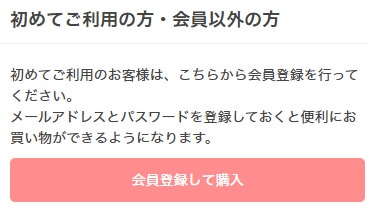
旧TBCオンラインショップで会員のお客様
| 対象者 | 2020年2月17日(月)までに会員登録済みのお客様 |
|---|
旧TBCオンラインショップで会員登録されている方は、ログイン前にこちらからパスワードの再設定を行ってください。
- ※既にパスワード再設定手続きをされた方は下記の「ログインする」からお進みください。
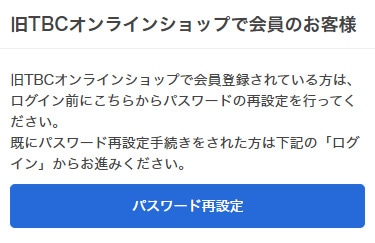
ショッピングの流れ
①カートに商品を入れる
商品詳細ページの「買い物かごに入れる」ボタンをタップクリックすると、カートに商品が加わり、商品名・単価・数量・合計金額などが表示されます。ご不要な商品は、「削除」ボタンをタップクリックするとカート内から削除できます。
商品が決まりましたら「ご注文手続きへ」ボタンをタップクリックして次の画面に進んでください。
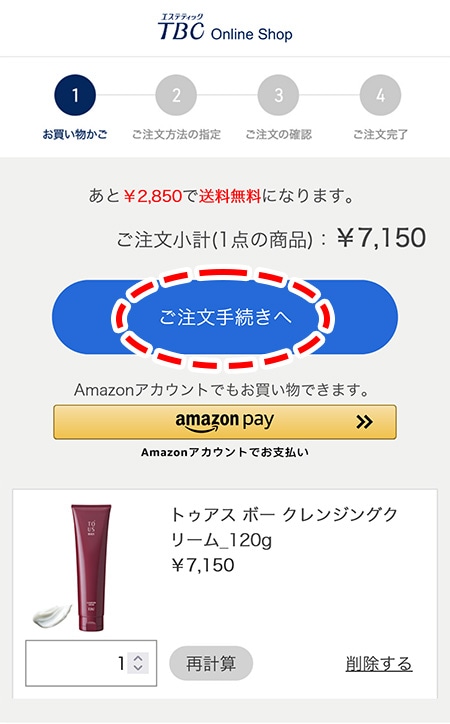
②決済方法を選択する
決済方法は、クレジットカード決済、代金引換、NP後払い(コンビニ・銀行・郵便局・PayPay請求書払い)、Amazon Payから選択可能です。
- ご希望の決済方法を選択し、「設定してご注文の確認に進む」ボタンをタップクリックしてください。
- ※ 期間によっては、メンテナンスの為、一部のお支払い方法がご利用いただけない場合がございますので、予めご了承下さい。
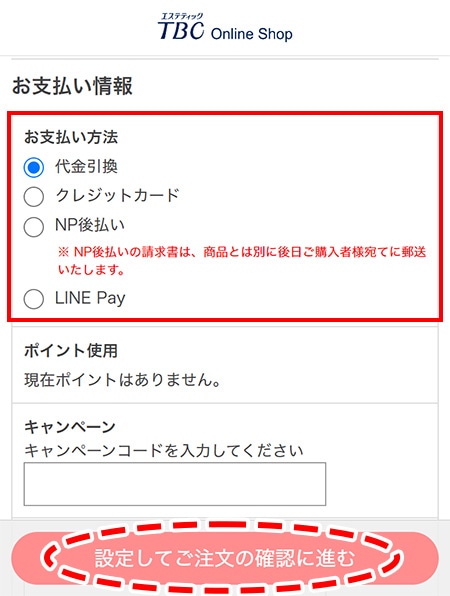
③ポイントまたはクーポンを使用する
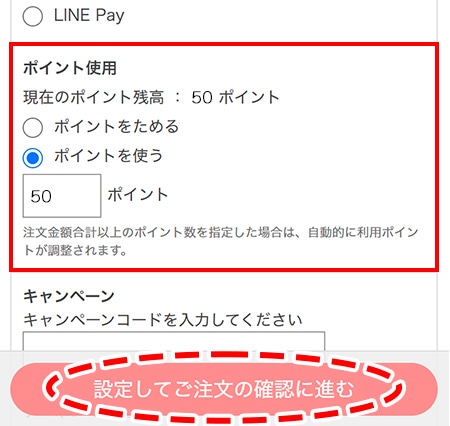
クーポン
- クーポンコードを入力するか、ご使用可能なクーポンを選択し、「設定してご注文の確認に進む」ボタンをタップクリックしてください。
- ※クーポンコードを入力しても「設定してご注文の確認に進む」ボタンをタップクリックしないと適応されません。
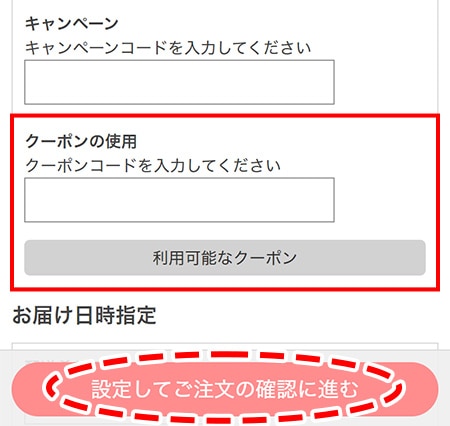
④お届け先を指定する
- お届け先がリストにない場合、「新しいお届け先を入力する」 ボタンをタップクリックして、必要事項をご入力ください。
配送先名称とは登録した住所を分かりやすく管理するための名称です。(配送先住所には反映されません)
実家、会社など任意の名称をご入力ください。
住所入力後「このお届け先に商品を届ける」 ボタンをタップクリックしてください。
- ※ご自宅やお勤め先だけでなく、お客様のご希望の場所に発送可能です。
- ※日本全国どこでも配送いたします。(海外発送は承っておりません)
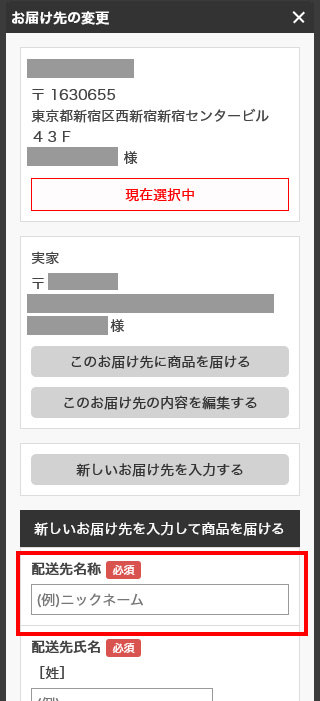
⑤配送日時を指定する
- 「配送希望日」「配送希望時間」を選択し、「設定してご注文の確認に進む」ボタンをタップクリックしてください。
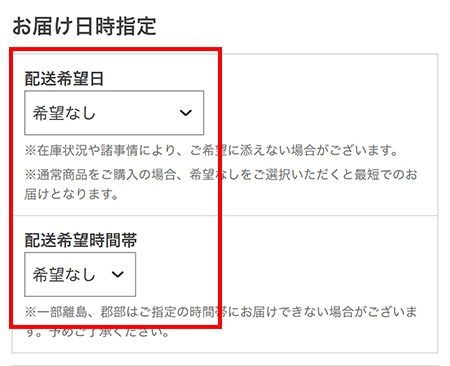
⑥ご注文内容のご確認
ご注文内容をご確認ください。
よろしければ「注文を確定する」ボタンを1度だけ確実にタップクリックしてください。
- ※ポイントまたはクーポンを使用された場合は、「注文金額合計」が変更されています、ご確認ください。
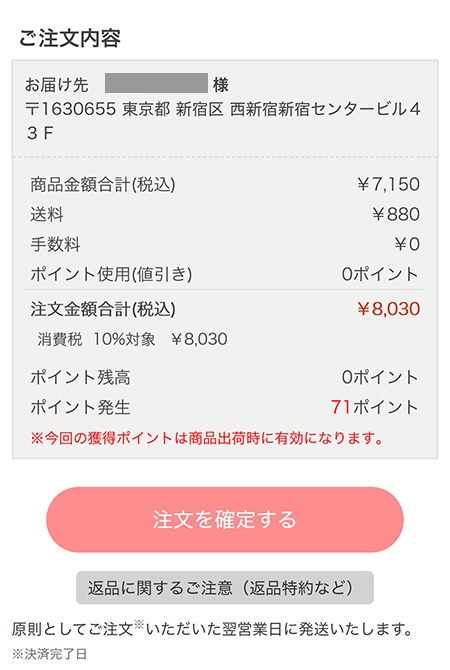
⑦ご注文完了
ご注文が確定しますと、ご登録メールアドレス宛に「ご注文確認のご連絡」メールが届きます。
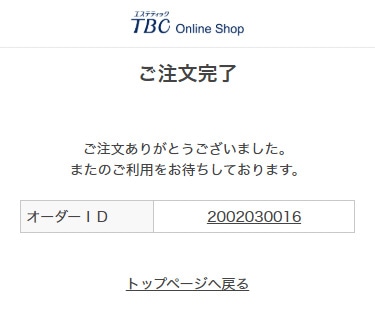
 LINEお友だち追加の方に300円クーポンプレゼント
LINEお友だち追加の方に300円クーポンプレゼント 公式Instagram更新中
公式Instagram更新中